Unsaon Pagparehistro ug Pag-withdraw sa BingX
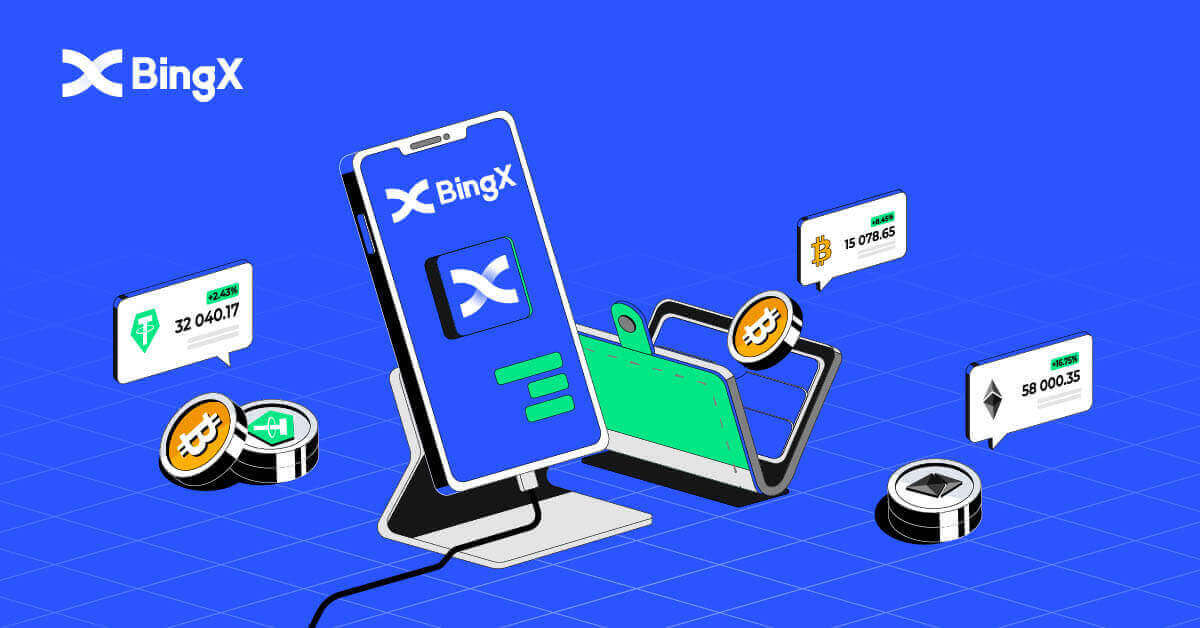
Giunsa Pagparehistro ang usa ka Account sa BingX
Giunsa Pagparehistro ang BingX Account sa imong PC
Pagrehistro og Account gamit ang Email
1. Una, kinahanglang moadto ka sa homepage sa BingX ug i-klik ang [Register] .
2. Human nimo maablihan ang panid sa pagrehistro, isulod ang imong [Email] , i-set up ang imong password, i-klik ang [I have read agreed to Customer Agreement and Privacy Policy] pagkahuman nimo og basa niini, ug i-klik ang [Register] .

Hinumdomi:Ang imong rehistradong email account suod nga konektado sa imong BingX account, busa palihog paghimo og mga pag-amping sa seguridad ug pagpili og lig-on ug komplikado nga password nga adunay 8 ngadto sa 20 ka mga Karakter lakip ang dagko ug gagmay nga mga letra, numero, ug mga simbolo. Paghimo usa ka espesyal nga nota sa mga password alang sa narehistro nga email account ug BingX, ug dayon tapuson ang imong rekord. Hupti usab sila sa hustong paagi.
3. Isulod ang [Verification code] nga gipadala sa imong Email.

4. Ang imong pagparehistro sa account mahuman sa higayon nga ang usa ngadto sa tulo ka lakang. Mahimo ka magsugod sa pagnegosyo gamit ang plataporma sa BingX.

Pagrehistro og Account gamit ang Phone Number
1. Adto sa BingX ug dayon i-klik ang [Register] sa tuo nga suok sa ibabaw.
2. Sa pahina sa pagrehistro, pilia ang [Country code] , isulod ang imong [ Phone number] , ug paghimo og password para sa imong account. Dayon, basaha ug uyoni ang Mga Termino sa Serbisyo ug i-klik ang [Register] .
Pahinumdom: Ang imong password kinahanglang kombinasyon sa mga numero ug letra. Kinahanglan nga adunay labing menos 8 ka karakter.
3. Ang imong numero sa telepono makadawat og verification code gikan sa sistema. Sulod sa 60 minutos, palihog isulod ang verification code .
4. Congratulations, malampuson ka nga nakarehistro sa BingX.



Unsaon Pagparehistro sa BingX Account pinaagi sa paggamit sa Mobile
Pagrehistro og Account pinaagi sa BingX App
1. Ablihi ang BingX App [ BingX App iOS ] o [ BingX App Android ] nga imong gi-download ug i-klik ang icon sa ibabaw nga tuo nga suok.
2. I-klik ang [Register] .

3. Isulod ang [Email] nga imong gamiton para sa imong account, dayon i-klik ang [Next] .

4. I-drag ang slider aron makompleto ang Security Verification puzzle.

5. Isulod ang [Email verification code] nga gipadala sa imong email ug [password], ug ang [Referral code (opsyonal)] . I-tsek ang kahon sunod sa [Nabasa ug nauyonan ang Kasabutan sa Serbisyo ug Polisiya sa Pagkapribado] ug i-tap ang [Kompleto] .

6. Ang imong pagparehistro alang sa usa ka account kompleto na.Karon mahimo ka mag log in aron magsugod sa pagnegosyo!

Pagrehistro og Account pinaagi sa Mobile Web
1. Aron magparehistro, pilia ang [Register] sa ibabaw nga tuo nga suok sa homepage sa BingX .

2. Ang imong account [email address] , [password] , ug [Referral code (opsyonal)] kinahanglang isulod. Pilia ang [Register] human matsek ang kahon sunod sa "Nabasa ug miuyon sa Kasabutan sa Kustomer ug Patakaran sa Pagkapribado"

Pahinumdom: Ang imong password kinahanglang kombinasyon sa mga numero ug letra. Kinahanglan nga adunay labing menos 8 ka karakter.
3. Isulod ang [Email verification code] nga gipadala sa imong email.

4. Kompleto na ang pagparehistro sa imong account. Mahimo ka na nga mag-sign in ug magsugod sa pagnegosyo!

Pag-download sa BingX App
Pag-download sa BingX App alang sa iOS
1. I-download ang among BingX App gikan sa App Store o i-klik ang BingX: Buy BTC Crypto2. I-klik ang [Get] .

3. Paghulat nga makompleto ang instalasyon. Dayon mahimo nimong ablihan ang app ug magpalista sa BingX App.

Pag-download sa BingX App alang sa Android
1. Ablihi ang App sa ubos sa imong telepono pinaagi sa pag-klik sa BingX Trade Bitcoin, Buy Crypto .
2. I-klik ang [Install] aron makompleto ang pag-download.

3. Ablihi ang app nga imong gi-download aron magparehistro og account sa BingX App.

Kanunay nga Gipangutana nga mga Pangutana (FAQ)
Kinahanglan ba ang pag-download sa programa sa usa ka kompyuter o smartphone?
Dili, dili kinahanglan. Kompletuha lang ang porma sa website sa kompanya aron magparehistro ug maghimo usa ka indibidwal nga account.
Nganong dili ko makadawat og SMS?
Ang paghuot sa network sa mobile phone mahimo nga adunay problema, palihug pagsulay pag-usab sa 10 minuto.
Bisan pa, mahimo nimong sulayan nga sulbaron ang problema pinaagi sa pagsunod sa mga lakang sa ubos:
1. Palihug siguroha nga maayo ang signal sa telepono. Kung dili, palihog balhin sa usa ka dapit diin makadawat ka ug maayong signal sa imong telepono;
2. I-off ang function sa blacklist o ubang paagi sa pag-block sa SMS;
3. Ibalhin ang imong telepono sa Airplane Mode, i-reboot ang imong telepono ug dayon i-off ang Airplane Mode.
Kung walay gihatag nga solusyon ang makasulbad sa imong problema, palihog pagsumite ug tiket.
Ngano nga dili ko makadawat mga email?
Kung wala nimo nadawat ang imong email, mahimo nimong sulayan ang mosunod nga mga lakang:
1. Susiha kung mahimo ka magpadala ug makadawat mga email nga normal sa imong Email Client;
2. Palihug siguroha nga husto ang imong rehistradong email address;
3. Susiha kung ang mga ekipo alang sa pagdawat sa mga email ug ang network naglihok;
4. Sulayi pangitaa ang imong mga email sa Spam o ubang mga folder;
5. I-set up ang whitelist sa mga adres.
Giunsa ang Pag-withdraw sa Cryptocurrency gikan sa BingX Account
Giunsa Pag-withdraw ang Crypto gikan sa BingX
1. Log in sa imong BingX account, ug i-klik ang [Asset] - [Withdraw] .
2. Pangitag dapit sa pagpangita sa ibabaw sa panid.

3. Sa Search type USDT unya pilia ang USDT kung kini gipakita sa ubos.

4. Pilia ang [Withdraw] ug dayon i-klik ang TRC20 tab.

Aron mabalhin gikan sa BingX Exchange ngadto sa imong kaugalingong pitaka sa Binance App, kinahanglan nimo nga ablihan ang Bincance App Account.
5. Sa Binance App, pilia ang [Wallets] unya i-klik ang [Spot] tab ug i-klik ang [Deposit] icon.

6. Usa ka bag-ong bintana nagpakita, pilia ang [Crypto] tab ug i-klik ang USDT.

7. Sa pahina sa Deposit USDT pilia ang TRON (TRC20) .

8. I-klik ang copy address icon, ug ang USDT Deposit Address sama sa gipakita.

9. Balik sa BingX Exchange app, idikit ang adres sa deposito sa USDT nga imong gikopya kaniadto gikan sa Binance ngadto sa "Address". Ibutang ang gidaghanon nga gusto nimong iinteresado, i-klik ang [Cashout] , unya kompletoha kini pinaagi sa pag-klik sa [Withdraw] sa ubos sa panid.

Kanunay nga Gipangutana nga mga Pangutana (FAQ)
Bayad sa pag-withdraw
| Trading Pares |
Ipakaylap nga Ranges |
Bayad sa Pag-withdraw |
| 1 |
USDT-ERC21 |
20 USDT |
| 2 |
USDT-TRC21 |
1 USDT |
| 3 |
USDT-OMNI |
28 USDT |
| 4 |
USDC |
20 USDC |
| 5 |
BTC |
0.0005 BTC |
| 6 |
ETH |
0.007 ETH |
| 7 |
XRP |
0.25 XRP |
Pahinumdum: Aron masiguro ang tukma sa panahon sa mga withdrawal, usa ka makatarunganon nga bayad sa pagdumala ang kalkulado sa sistema nga awtomatiko base sa pag-usab-usab sa bayad sa gas sa matag token sa tinuud nga oras. Busa, ang mga bayronon sa pagdumala sa ibabaw kay para lamang sa pakisayran, ug ang aktuwal nga sitwasyon maoy mopatigbabaw. Dugang pa, aron masiguro nga ang mga withdrawal sa mga tiggamit dili maapektuhan sa mga pagbag-o sa mga presyo, ang minimum nga kantidad sa pag-withdraw mahimong dinamikong ipasibo sumala sa mga pagbag-o sa mga bayad sa pagdumala.
Mahitungod sa Withdrawal Limits (Sa wala pa/Pagkahuman sa KYC)
a. Dili mapamatud-an nga tiggamit
- 24-oras nga limitasyon sa pag-atras: 50,000 USDT
- Kumulatibo nga limitasyon sa pag-atras: 100,000 USDT
-
Ang mga limitasyon sa pag-withdraw kay ubos sa 24-oras nga limitasyon ug sa cumulative limit.
b.
- 24-oras nga limitasyon sa pag-atras: 1,000,000
- Kumulatibo nga limitasyon sa pag-atras: walay kinutuban
Mga Instruksyon alang sa Wala Madawat nga Pag-withdraw
Ang pagbalhin sa mga pundo gikan sa imong BingX account ngadto sa laing exchange o pitaka naglakip sa tulo ka mga lakang: withdrawal request sa BingX - blockchain network confirmation - deposit sa katugbang nga plataporma.
Lakang 1: Usa ka TxID (Transaction ID) ang mabuhat sa sulod sa 30-60 minuto, nga nagpaila nga ang BingX malampuson nga nagsibya sa transaksyon sa pag-atras sa tagsa-tagsa nga blockchain.
Lakang 2: Kung mabuhat ang TxID, i-klik ang "Kopya" sa katapusan sa TxID ug adto sa katugbang nga Block Explorer aron susihon ang kahimtang sa transaksyon ug mga kumpirmasyon sa blockchain.
Lakang 3: Kung ang blockchain nagpakita nga ang transaksyon wala gikumpirma, palihug paghulat nga makompleto ang proseso sa pagkumpirma. Kung ang blockchain nagpakita nga ang transaksyon nakumpirma na, kini nagpasabut nga ang imong mga pondo malampuson nga nabalhin ug dili kami makahatag bisan unsang dugang nga tabang bahin niana. Kinahanglan nimo nga kontakon ang support team sa adres sa deposito alang sa dugang nga tabang.
Mubo nga sulat: Tungod sa posibleng paghuot sa network, mahimong adunay dakong pagkalangan sa pagproseso sa imong transaksyon. Kung ang TxID wala pa mamugna sulod sa 6 ka oras sa imong "Assets" - "Fund Account", palihog kontaka ang among 24/7 online nga suporta alang sa tabang ug ihatag ang mosunod nga impormasyon:
- Pag-withdraw sa record screenshot sa may kalabutan nga transaksyon;
- Ang imong BingX account
Pahinumdom: Among dumalahon ang imong kaso sa higayon nga madawat na namo ang imong mga hangyo. Palihog siguroha nga imong gihatag ang withdrawal record screenshot aron kami makatabang kanimo sa tukmang panahon.


